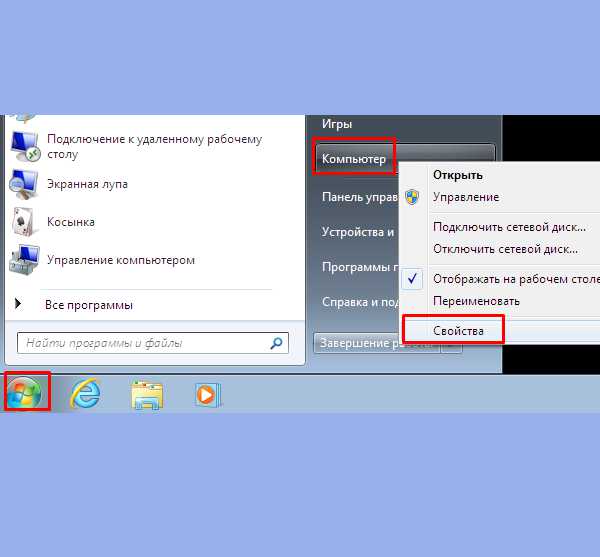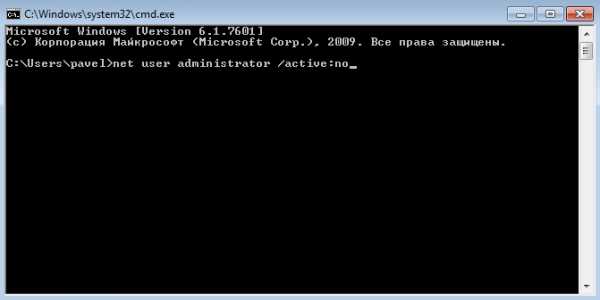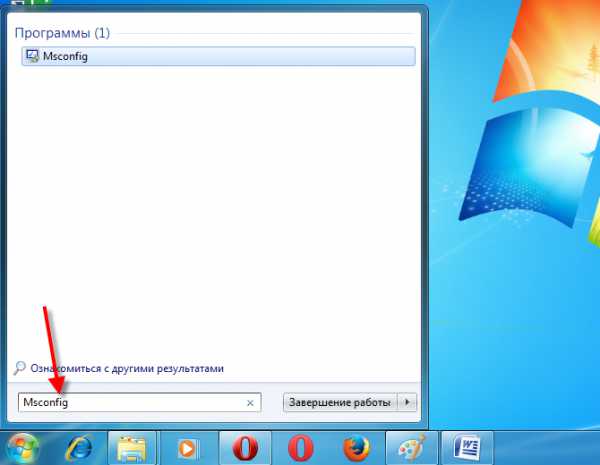Как удалить антивирус касперского с компьютера полностью windows 7
Как полностью удалить антивирус Касперского с компьютера на ОС windows 7
Многие из тех, кто озабочен безопасностью своего компьютера рано или поздно сталкивались с таким вопросом - как можно удалить Касперского полностью на windows 7? В этой статье речь пойдёт о нескольких действенных способах удаления этого антивируса с компьютера.

Краткое содержание статьи:
Антивирус Касперского является одним из самых известных продуктов на рынке антивирусов, особенно в России, потому что является отечественной разработкой. Допустимо сказать, что среди российских разработок этот антивирус является по праву одним из лучших. Однако, стоит заметить, что несмотря на это, из-за некоторых его особенностей он нравится не всем пользователям, и, по этой причине некоторые люди решают заменить этот антивирус на какой-либо другой. Но опытные пользователи компьютеров знают, что для того, чтобы безболезненно поставить новое антивирусного программное обеспечение, стоит озаботиться удалением старого, иначе эти два продукта будут конфликтовать друг с другом и это принесёт множество проблем. Из-за этого у многих пользователей возникает вопрос - как полностью удалить антивирус Касперского? Ниже пойдёт речь о процессе деинсталляции этого антивируса с компьютеров под управлением windows 7, windows Vista, windows XP.

Как полностью удалить Kaspersky anti-virus 2015
Стоит заметить, что данный антивирус обладает функцией защиты своих файлов, которая остаётся активной даже после его удаления и предотвращает полноценное очищение компьютера от антивируса. Поэтому перед началом процесса стоит озаботиться отключением этой функции. Для этого нужно зайти в меню параметров программы и перейти в раздел «Параметры самозащиты» и снять галочку с пункта «Включить самозащиту». Если включена защита паролем, то потребуется ввести его и подтвердить внесение изменений.
Затем нужно найти значок программы в трее (правый нижний угол экрана) и нажать на него правой кнопкой мыши, выбрать «Выход», это завершит работу программы в текущей сессии.
После этого необходимо открыть Панель управления windows и открыть раздел «Установка и удаление программ», после чего найти программу в списке (там она называется Kaspersky Internet Security) и дважды кликнуть по названию. Откроется мастер удаления в котором нужно нажимать «Далее» до тех пор, пока не появится кнопка «Удалить». После непродолжительного процесса удаления на экран выведется уведомление о том, что следует перезагрузить компьютер для того, чтобы изменения вступили в силу, но необязательно сразу же перезагружать компьютер. Полностью программа будет удалена только после перезагрузки компьютера.

Как полностью удалить Касперского с домашнего компьютера
Если Вы желаете очистить свой домашний компьютер от этого антивируса, то наверняка задались вопросом «Как можно полностью удалить эту программу с домашнего компьютера?». Выше в этой статье был описан способ удаления этого антивируса со стандартного офисного компьютера, но Вам скорее всего можно пропустить отключение защиты файлов и Вам не потребуется ввод пароля. В остальном процедура удаления абсолютно идентична вышеописанной.
Удалить Касперского полностью с ОС windows 8
Если Ваш компьютер управляется операционной системой windows 8, существует альтернативный способ, который позволяет удалить Касперского полностью из операционной системы windows 8. Для более быстрого удаления на этой операционной системе следует нажать «Пуск», затем перейти в список приложений и там найти «Kaspersky Internet Security», нажать на этот значок правой кнопкой мыши, выбрать «Удалить» и в окне «Программы и компоненты» дважды щёлкнуть по «Kaspersky Internet Security». Откроется мастер удаления, идентичный описанному выше.

Бесплатная утилита для деинсталляции антивируса
Если Вы хотите быстро и легко удалить Касперского полностью с вашего ПК – бесплатная утилита KAV Removal Tool сделает это за Вас. Эта утилита абсолютно бесплатна и позволяет быстро и безболезненно деинсталлировать Kaspersky Internet Securityесли Вы решили поменять защиту от вирусов на своём компьютере. После скачивания нужно ввести цифры с картинки и выбрать название продукта, который Вы желаете удалить, дальше утилита сделает всё сама. Этот способ отличается простотой и удобством, кроме того, требует ещё меньше технических навыков от пользователя. Стоит отметить, что этот программный компонент создан сторонними разработчиками и может быть не всегда актуален для Вашей версии Касперского, если у Вас стоит новейшая версия.

Как деинсталлировать окончательно программу из реестра
Если по каким-либо причинам после удаления антивирусной защиты Касперского Вы не уверены в том, что Вам удалось удалить Касперского полностью из реестра вашей операционной системы (это иногда случается), существует довольно простой и надёжный способ избавиться от записей в реестре об этой программе. Для этого нужно нажать на клавиатуре сочетание клавиш Win+R (это откроет окно «Выполнить»), затем в появившемся окне напечатать «regedit». После этого откроется реестр, в котором нужно найти ветки:
HKEY_LOCAL_MACHINE\SOFTWARE\KasperskyLab\LicStorage HKEY_LOCAL_MACHINE\SOFTWARE\Microsoft\SystemCertif icates\SPC\Certificates\
и очистить их.
После удаления этих записей Вашей системе будет казаться, что Kaspersky Internet Security никогда не устанавливали и процесс удаления можно считать полностью завершённым.
Мы только что подробно разобрались как удалить Касперского полностью на windows 7. Все из вышеперечисленных методов работают при соблюдении правильной последовательности действий и не требуют больших усилий.
1-vopros.ru
Не удаляется Касперский с компьютера windows 7
Защита компьютера с windows – одна из основ нормального функционирования системы. Ввиду этого большинство пользователей предпочитает использование одной из самых надежных антивирусных программ – разработки лаборатории Касперского. Наряду с обеспечением компьютера максимальной степенью защиты, что выражается в потреблении немалого объема системных ресурсов, Касперский предоставляет юзерам windows 7 и немало хлопот, когда его необходимо удалить. Чаще всего это случается при истечении пробного периода бесплатного использования программы или из-за ее прожорливости. Как бы то ни было, рассмотрим, что делать, если антивирус Касперского не удаляется стандартными средствами windows 7 и встроенным деинсталлятором.
Удаление приложения через стандартный деинсталлятор
Если решили удалить антивирусное приложение из компьютера, выполните предложенные ниже действия.
- Вызываем контекстное меню иконки программы, расположенной в трее.
- Кликаем «Выход» и подтверждаем завершение функционирования защиты компьютера.
- Заходим в апплет панели управления под названием «Программы и компоненты».
В случае отображения ее элементов в виде категорий, находим и запускаем апплет «Удаление программы».
- В списке установленного на windows 7 программного обеспечения находим антивирусную программу Касперского и вызываем команду «Удалить/Изменить» через контекстное меню или при помощи одноименной кнопки панели инструментов.
- Вследствие этого запустится деинсталлятор приложения, в диалоговом окне которого необходимо подтвердить намерение удалить программный продукт.
Внимание! После удаления приложения и перезагрузки windows 7 обязательно установите более приемлемый для вас антивирус, ведь без подобной программы степень защиты компьютера значительно понижается.
- Жмем «Далее», завершив работу всех сторонних приложений, и следуем предлагаемым инструкциям.
В окне с предложением сохранить какую-либо информацию рекомендуется оставлять флажок только возле первой опции, если удаляете лицензионную копию приложения.
Посмотрите ещё: Настройки беспроводного соединения ByFly на windows 7
- Жмем «Удалить» для запуска процесса остановки служб, удаления всей файлов антивируса и касающихся его записей реестра windows 7.
- Соглашаемся на перезагрузку компьютера, если хотите завершить удаление прямо сейчас, или жмем «Нет», дабы отсрочить завершающий этап деинсталляции.
Приложение разработано создателями антивируса Касперского специально для удаления любой версии антивируса, если возникли проблемы с его деинсталляцией классическим способом (рассмотрен выше).
- Скачиваем архив с портативной утилитой, распаковываем его и запускаем «kavremover.exe».
- Соглашаемся с условиями эксплуатации продукта.
- Вводим появившиеся на рисунке символы, используя для этого английскую раскладку клавиатуры, жмем «Удалить».
Ввод капчи создан специально, чтобы вредоносные приложения или скрипты не смогли удалить антивирусную программу в автоматическом режиме.
- Спустя минуту-две перезагружаем windows 7, после чего компьютер запустится без антивируса. Если не доверяете программе полностью и уверены, что на ПК остались какие-либо следы ее функционирования, ощущения вас не подвели. Деинсталлятор никогда не очищает несколько записей реестра. Исправим это.
- Вызываем редактор реестра (команда regedit), воспользовавшись строкой поиска.
- Находим приведенные ниже записи и удаляем их вручную.
- Для надёжности удаляем все, что касается поискового запроса «Kaspersky», но это рекомендуется делать только опытным пользователям, чтобы удаление Касперского не привело к необходимости восстанавливать windows 7 или же переустанавливать ее.
Возможные проблемы
Разработчики позволяют защищать настройки и основные функции антивируса Касперского паролем. В список протекций входит и доступ ко встроенному в продукт деинсталлятору.
Без пароля нельзя:
- завершить работу приложения;
- изменить его настройки;
- выполнить деинсталляцию программного продукта.
Если вы не можете вспомнить, какой пароль был установлен, тогда обращайтесь напрямую к специалистам, работающим в лаборатории Касперского, иначе проблему не решить.
(Visited 3 596 times, 6 visits today)
windowsprofi.ru
Как удалить "Касперского" с "Виндовс 7" правильно?
Существует огромное количество разнообразных антивирусных программ. Иногда пользователя не устраивает одна из них, и он хочет от нее избавиться. Одним из самых популярных антивирусов является продукт от Касперского. Если удалять его стандартными средствами операционной системы, то есть через панель управления, могут возникнуть ошибки разного рода, а, кроме того, на компьютере, скорее всего, останется много ненужных файлов. Как удалить "Касперского" с "Виндовс 7" и других версий ОС? Далее будут рассмотрены способы для этого.

Предостережение
В первую очередь необходимо помнить, что нельзя удалять какие-либо программы с компьютера путем отправки в "Корзину" папки из Program Files. Особенно это касается антивирусов. Такое действие более чем вероятно, приведет к крайне отрицательным последствиям. Может дойти до того, что придется осуществлять полную переустановку операционной системы.

Удаление при помощи стандартных средств ОС
Как удалить "Касперского" с "Виндовс 7"? Нужно нажать правой кнопкой мыши по иконке антивируса в "Панели задач" и выбрать из контекстного меню пункт «Выход». После этого необходимо перейти в "Панель управления", найти в ней пункт «Программы и компоненты». В списке установленных программ будет присутствовать и антивирус. Остается нажать на кнопку удаления и следовать указаниям "Мастера удаления программ".
Примечание: в операционной системе "Виндовс 8" для этой цели в "Панель управления" можно не заходить. Достаточно открыть на начальном экране список со всеми программами, нажать правой кнопкой мыши на иконку антивирусной программы, а затем выбрать в появившемся снизу меню пункт «Удалить». Дальнейшие действия точно такие же – просто следовать указаниям программы удаления.

Удаление антивируса при помощи специальной утилиты
Если по какой-либо причине не удалось избавиться от антивирусной программы, то первое, что необходимо сделать, это скачать официальную утилиту для того, чтобы удалить "Касперского". Программа эта называется KAV Remove Tool. Ее можно бесплатно загрузить с официального сайта.
После того как она будет скачана, нужно открыть архив и запустить исполняемый файл, находящийся в нем. Данная программа предназначена специально для удаления всех версий антивирусных продуктов "Лаборатории Касперского". После ее запуска пользователь должен будет принять лицензионное соглашение. Откроется окно утилиты, где возможны следующие варианты:
- Будет автоматически обнаружена антивирусная программа для удаления. Ее можно будет просто выбрать и деинсталлировать.
- В ситуации, если антивирус уже пытались удалить ранее, но не получилось сделать это полностью, пользователь увидит текст, в котором говорится, что не было обнаружено никаких продуктов, а для принудительного удаления необходимо выбрать нужное из списка. Здесь нужно указать именно то антивирусное средство, которое было установлено, а затем нажать на кнопку «Удалить».
- После того как программа закончит свою работу, будет показано сообщение о том, что операция по удалению успешно завершена, а компьютер требует перезагрузки.
Теперь вопрос о том, как удалить "Касперского" с "Виндовс 7" при помощи специальной утилиты, решен.

Полное удаление антивируса при помощи сторонних программ
В инструкциях выше были рассмотрены только официальные методы удаления антивирусной программы, но в тех случаях, когда все указанные способы не привели к решению задачи, есть смысл в использовании сторонних утилит для деинсталляции программ с компьютера. Как удалить "Касперского" с "Виндовс 7" при помощи таких программ?
Одной из подобных утилит является Crystalidea Uninstall Tool. Русскоязычная версия есть на официальном сайте, откуда ее и можно загрузить.
"Мастер удаления" в этой программе подскажет, как правильно удалить "Касперского" и любые другие программы с компьютера принудительно. При этом имеются такие варианты работы, как:
- Удаление программ без применения стандартных средств операционной системы.
- Удаление всех остаточных файлов программы после ее деинсталляции через "Панель управления".
Утилита дает возможность удалить:
- Записи в реестре, которые относятся к данной программе.
- Временные файлы, которые остались в системных папках.
- Ярлыки, расположенные в "Панели задач", контекстных меню, на "Рабочем столе".
- Службы.
Таким образом, если возникает вопрос, как удалить "Касперского" с "Виндовс 7", когда не помогли другие способы, утилита Uninstall Tool и ей подобные – отличное средство. Они работают в большинстве своем безотказно.
Итоги
Как видно, деинсталляция антивируса не является такой уж серьезной проблемой. Разобравшись с инструкцией, любой пользователь сможет сделать это, даже если забыл пароль. Как удалить "Касперского" полностью? При помощи операционной системы, официального инструмента и сторонних программ. Какой способ выбрать – решать самому пользователю. Но если опыта обращения с компьютером немного, то сторонние утилиты – самый лучший выбор.
fb.ru
Как полностью удалить антивирус Касперского – с компьютера с чисткой реестра или если забыт пароль
Зачастую удалить антивирус Касперского с компьютера довольно сложно, для многих пользователей это представляет настоящую проблему.
Осуществить деинсталляцию можно как стандартными средствами операционной системы windows, так и специальными программами. Каждый способ имеет как свои достоинства, так и недостатки. Редактирование реестра после ликвидации антивируса обязательно, так как обычно в нём остаются следы.
Удалить рассматриваемое программное обеспечение можно различными способами.
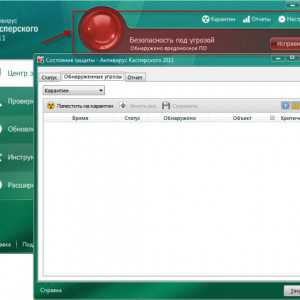
Фото: касперского обнаружил и вылечил вредоносное ПО
Оптимальным вариантом является использование стандартной процедуры, осуществляемой приложением, идущим в комплекте с «Касперским».
Операция выполняется следующим образом:
- в правом нижнем углу экрана находим «К» красного цвета, и, открыв контекстное меню, нажать кнопку «Выход»;

Фото: контекстное меню
- запустить мастер установки, для windows 7 это делает следующим образом:
- нажимаем кнопку «Пуск»;
- находим «Панель управления»;
- открываем ярлык «Программы и компоненты» — в списке выделаем мышью необходимый пункт и нажимаем «Удалить»;
- откроется мастер «установки и удаления»;
- в открывшемся окне нажимаем кнопку «Далее»;

Фото: кнопка Далее
- откроется окно, позволяющее осуществить сохранение некоторых компонентов. Если в них имеется необходимость, то, поставив галочку, их можно оставить;

Фото: выставление галочек
- снова нажимаем кнопку «Далее», после этого откроется последнее окно, дающее последний шанс отменить операцию. Нажав кнопку «Удалить», пользователь запускает процедуру ликвидации;

Фото: кнопка Удалить
после окончания процесса желательно перезагрузить компьютер, операционная система предложит сделать это в специальном окне.
По возможности желательно осуществить перезагрузку сразу же по окончании процесса.

Фото: подтверждение удаления
Таким образом, осуществляется стирание в стандартном порядке. Если осуществить деинсталляцию, таким образом, не получается, то произвести её можно стандартными сервисами операционной системы windows (предназначенных для чистки ОС), либо всевозможными утилитами от сторонних производителей (их существует очень большое количество).
Методы удаления
Но часто случается, что по каким-либо причинам сделать это невозможно.
Такая ситуация может возникнуть по самым разным причинам:
- случайно стертые файлы программы, расположенные в Program Files;
- поврежденная программа деинсталляции;
- установка, выполненная неправильно.
Во всех перечисленных или иных подобных случаях потребуется использование сторонних приложений для выполнения процедуры деинсталляции. Существует большое количество различных приложений, позволяющих выполнить ликвидацию «Касперского».
Наиболее удобные и часто используемые:
- regedit, msconfig, проводник – стандартные утилиты windows;
- KAV Removal Tool;
- Unistal Tool.
Если требуется, можно в ручном режиме файловым менеджером «Проводник» стереть все файлы, после чего почистить ОС утилитой regedit. Либо воспользоваться специализированной утилитой KAV Remover Tool. Она специально написана для работы с различного рода программным обеспечением производства Kaspersky Lab.
Unistal Tool является универсальной утилитой, позволяющей выполнить как деинсталляцию, так и дальнейшую чистку ОС в автоматическом режиме.
Видео: Удаление Касперского
Стандартные средства windows
Также можно выполнить удаление стандартными утилитами, присутствующими в операционной системе windows по умолчанию.
Сделать это можно, соблюдая порядок действий:
- в контекстном меню осуществляется приостановка защиты;

Фото: приостановка защиты
- буква «К» станет серого цвета. В контекстном меню выключаем защиту кнопкой «Выход»;

Фото: меню приостановки
- далее утилитой для редактирования автозагрузки msconfig отключаем автозагрузку (убираем галочку);

Фото: снятие галочки
- открыв проводник, вырезаем все имеющиеся файлы антивируса. Делается это опять же через контекстное меню;
- после выполнения всех вышеперечисленных действий запускаем систему в безопасном режиме (для этого необходимо нажимать F8 во время запуска);
- в безопасном режиме запускаем специальную утилиту regedit (через пункт «Выполнить»), находим все связанные с антивирусом ключи и удаляем их.

Фото: запуск regedit
С чисткой реестра при необходимости можно повременить. Хотя очистить его необходимо, во избежание возникновения всевозможных конфликтов при работе системы.

Фото: удаление связанных ключей
KAV Removal Tool
Лаборатория Касперского довольно давно реализовала специальную утилиту, предназначенную для деинсталляции любых приложений от Kaspersky Lab. Она называется KAV Removal Tool. Данной утилитой можно абсолютно корректно деинсталлировать не только KAV, но также Internet Security.

Фото: приложение от Kaspersky Lab
Сама процедура деинсталляции выполняется следующим образом:
- скаченный из интернета или полученный каким-либо иным путем файл под названием kavremvr.exe необходимо запустить двойным щелчком мыши;

Фото: файл kavremvr.exe
- открывшееся далее окно будет содержать защитный код, его потребуется ввести в поле ниже;
- в поле, где присутствует флажок, имеется раскрывающийся список – им желательно воспользоваться, если KAV не был обнаружен автоматически (выбираем его вручную);
- когда необходимый продукт выбран, нажимаем кнопку «Удалить»;
- по завершении процесса на экран будет выведено диалоговое окно, содержащее информацию об успешном удалении;
- нажимаем кнопку «ОК».
Несмотря на то, что рассматриваемая утилита создана Kaspersky Lab, необходимо после выполнения удаления KAV осуществить тщательную чистку реестра. Сделать это можно как стандартными средствами windows, так и приложениями от сторонних производителей.
Чистка реестра
Выполнить чистку можно стандартным сервисом windows под названием regedit. Запускать её необходимо от имени администратора, так как в противном случае она либо не запустится вообще, либо редактировать реестр будет попросту невозможно.
После того, как утилита будет запущена, необходимо выполнить следующие действия в строгом порядке:
- выделяя нужную ветку, нажимаем комбинацию клавиш Ctrl+F, либо «Правка»->«Найти»;

Фото: путь Правка — Найти
- в появившемся окне вписываем Kaspersky или иные, связанные с данным приложением, слова;
- найденные ключи будут выводиться на экран – их удаляем при помощи пункта контекстного меню «Удалить» (контекстное меню открывается кликом правой кнопки мыши).

Фото: удаление через контекстное меню
Желательно удалить все ключи, добавленные рассматриваемым приложением. В противном случае возможно возникновение различного рода конфликтов и ошибок.
Uninstall Tool
Одной из самых простых утилит, отлично подходящих для деинсталляции всевозможных приложений (в том числе Kaspersky Antivirus), является Uninstall Tool. Она чрезвычайно проста в использовании и в автоматическом режиме удаляет не только все файлы приложения, но также присутствующие в реестре ключи.
Для удаления Kaspersky Antivirus при помощи Uninstall Tool необходимо выполнить следующие действия:
- скачать и установить утилиту Uninstall Tool;

Фото: утилита Uninstall Tool
- запустить её и открыть главное окно;
- в ручном режиме или же при помощи поля «Search» находим приложение AVP;
- выделив его одинарным кликом мыши, нажимаем красный крестик с расположенной радом надписью Uninstall.
После этого остается лишь подождать завершения процесса деинсталляции.
Как удалить антивирус Касперского с компьютера, если забыл пароль
На случай несанкционированного использования антивирус защищается при помощи специального пароля. И иногда случается, что пользователь забывает его. Но из такой сложной ситуации имеется выход. Забытый пароль восстановить невозможно. Но имеется возможность отключить защиту, даже не зная его.
Для этого следует выполнить в строгом порядке следующие действия:
- определить тип установленной на ПК операционной системы (32/64-битная);
- с официального сайта Kaspersky Lab скачиваем архив под названием «passOFF2013.zip»;
- при помощи имеющегося архиватора файлы из архива распаковываются;
- компьютер перезагружается, и запускается ОС в безопасном режиме (нажав F8 в процессе загрузки, выбрав «Safe Mode»);
- выбрать соответствующий файл из распакованного архива:
- x86 – в 32-х битнойwindows;
- x64 – в 64-х битной windows.
- откроется окно редактора реестра, в нем необходимо нажать кнопку «Да»;

Фото: подтверждение продолжения
- после выполнения предыдущего пункта откроется окно оповещения, в нем будет сообщено об успешном внесении изменений в реестр.
Фото: сообщение об успешном внесении в реестр
После перезагрузки ПК защита будет отключена, и можно в обычном режиме выполнить деинсталляцию Kaspersky Antivirus. Либо воспользоваться какой-то специализированной утилитой.
Процесс удаления продукции Kaspersky Lab не сложен, если он осуществляется в штатном режиме при помощи стандартной процедуры деинсталляции. Некоторые сложности порой возникают при возникновении различных ошибок и конфликтов. Но при наличии достаточного количества свободного времени и терпения можно с легкостью преодолеть данные неприятности.
Детальная настройка роутера Mikrotik. Читать далее.
D LINK DIR 620 — настройки для Ростелеком. Читать в этой статье.
При выполнении деинсталляции стоит быть максимально внимательным. Так как если редактирование осуществляется в ручном режиме, то ни в коем случае не следует удалять в реестре записи, назначение которых не известно. Это может привести к неработоспособности операционной системы.
Выполняя удаление продукции Kaspersky Lab необходимо осуществлять все операции согласно инструкциям производителя программного обеспечения.
proremontpk.ru
Как полностью удалить антивирус Касперского с компьютера
Статья рассказывает о работе программы антивируса, о его преимуществах и недостатках, о том, какие есть способы удаления антивируса в разных операционных системах, и о том, что делать, если невозможно удалить Касперского средствами windows.
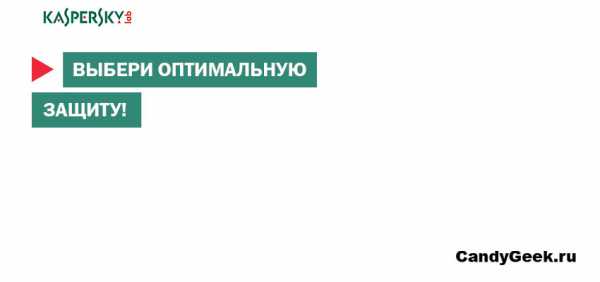
Вирусы и защита от них антивирусом Касперского
Любой, даже начинающий пользователь понимает, что необходимо защитить свое устройство от нападок разных вирусов, которые можно подцепить в интернете и не только, например, есть такие съемные носители, которые уже заражены вирусами, они могут украсть у пользователя личные данные, пароли к банковским картам или важную информацию, непредназначенную для посторонних лиц.
Запускается при установке носителя специальная программа, троянский конь или червь, он передает своему создателю ту информацию, на кражу которой он был запрограммирован. Это очень опасно, ведь вы же не хотите, чтобы кто-то снял ваши деньги с банковской карты или выложил в сеть вашу дипломную работу? Вот для этого и существуют антивирусные программы. Одним из популярных антивирусников по праву считают программу от Лаборатории Касперского, он так и называется по имени своего создателя.

Что умеет антивирус Касперского
Нужно отметить, что антивирусная база у него достаточно обширна, он может выявить даже только созданный новый вирус, отметит его как неопознанный объект, и заблокирует. Скачать можно отсюда . Если вы собираетесь перейти на опасный, зараженный вирусами сайт, то он сразу выдаст сообщение об опасности, и не даст вам на него перейти.
Опасность заключается в фишинге, то есть владелец сайта может разблокировать защищенные файлы, выкрасть информацию о паролях, и от вашего имени сделает банковские операции, а вы об этом узнаете только тогда, когда вам понадобятся деньги, которых может и не быть на вашем счете. Да, от этих угроз антивирус Касперского защищает надежно, но если возникнет необходимость скачать архивированный файл неизвестного формата, в котором и скрыт вирус, он его может и не опознать, и разрешит загрузить зараженный файл.
Хотя, стоит отметить, что разработчики антивируса ежедневно работают с обновлением вирусных баз, а программа напрямую связывается с ней и определяет угрозу в автоматическом режиме. Очень многие пользователи загружают эту антивирусную программу, считая, что он надежно защитит компьютер пользователя от всех существующих в настоящее время угроз. Но, загрузив программу, сразу можно заметить, что компьютер откликается на запросы пользователя уже не так быстро, на любимый сайт можно зайти только после того, как он будет проверен на безопасность, а это не может не раздражать пользователя. Особенно это заметно на старых компьютерах, где быстродействие системы не такое уж быстрое.
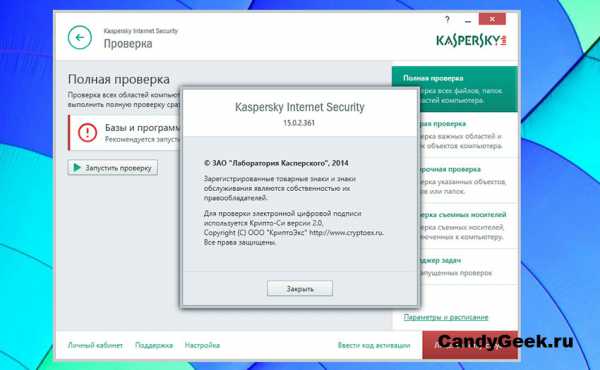
- Автозагрузка windows и всё о ней
- Почему не запускается компьютер
Минусы антивируса Касперского
Тем пользователям, у которых нет возможности приобрести современное быстродействующее устройство, работа этого антивируса заметно замедляет работу, программа постоянно что-то сканирует, и поэтому она занимает значительное место жесткого диска, не позволяя загрузить другое программное обеспечение. Кроме того, у него есть собственный брандмаузер, который часто путает хорошие сайты с плохими. Отсюда можно сделать простой вывод: если вы не хотите иметь проблем с работой в интернете, то лучше удалить Касперского с компьютера. Но иногда с этим возникают проблемы, давайте разберемся.
 Программы и компоненты в windows 8
Программы и компоненты в windows 8 Бывает иногда так, что нужно обновить антивирус, предварительно удалив старую версию, но этого не происходит, система выдает ошибку. Причиной этой неприятности может быть то, что вы не вышли из программы, и она работает в фоновом режиме. На экране появляется окошко, в котором говориться, что windows нее может закрыть приложение.
В правом углу экрана есть значок антивируса, правой кнопкой выберете опцию «выйти». И теперь с помощью средств windows можно удалить программу: пуск→ панель управления→ удаление программ. По идее он должен бы полностью удалиться, но это далеко не так: остаются записи в реестре, следы от действия антивируса, которые опять же буду влиять на производительность системы. Что же делать в этом случае?
Удаление программы с помощью утилиты от Лаборатории Касперского
Программисты лаборатории знают эту проблему, и разработали утилиту, с помощью которой все следы антивируса будут удалены с компьютера. Скачать ее можно отсюда. С одной стороны это хорошо, а с другой – плохо. Например, у вас есть активированный ключ программы, и если она должна обновиться, то и ключ будет действительным. Но при работе утилиты данные о ключе все стираются, и если вы потеряли свой ключ, придется приобретать новый или восстанавливать старый, а на это уйдет много времени, и компьютер останется без защиты.
 Принимаем лицензионное соглашение Kaspersky Lab
Принимаем лицензионное соглашение Kaspersky Lab Давайте разберем, как удалить Касперского с компьютера утилитой kavremover.
Стоит отметить, что разработчики антивируса неохотно делятся этой удобной утилитой, найти ее на официальном сайте не так-то просто, но все-таки она есть. Важно: скачанный дистрибутив нужно запустить в безопасном режиме работы компьютера, запустить и дождаться результата. Все, все следы действия антивируса, его установочные файлы удалены, и можно загрузить обновленную версию или другую антивирусную программу.
Как удалить Касперского в windows 7
Для этого в меню пуск выбираем опцию «все программы», и заходим в папку Касперского. В ней есть пункт «удаление программы», нажмите на него. Откроется окно мастера, выберете пункт «полное удаление», и в автоматическом режиме мастер удалит антивирус. Чтобы не произошло ошибок удаления, предварительно закройте все окна браузера или папок.
После окончания операции следует перезагрузить систему, а при ее старте будем чистить реестр. Для этого на панели «пуск» ищем команду «выполнить», и пишем regedit. Отроются параметры системного реестра, и вверху буде окошко для поиска записей.
Введите в него например значение Kaspersky, Oк, и будет произведен поиск. Не забудьте отметить все галочки предложенного поиска, и откроются выделенные записи антивируса. Нужно теперь их удалить: контекстное меню→ удалить. Все оставшиеся следы будут удалены. Можно загрузить обновленную версию или понравившийся антивирус.
Кстати! Как удалить аваст с компьютера без последствийУдаление Касперского с операционной системы windows 8
 Мастер установки Kaspersky Internet Security
Мастер установки Kaspersky Internet Security Для корректного удаления антивируса вначале нужно из него выйти. Нажмите на иконку Касперского в правом углу панели задач правой кнопкой мыши, и в контекстном меню выберете опцию «выйти». Теперь откройте опцию все приложения в углу экрана, и найдите антивирус Касперского. В контекстном меню найдите опцию «удалить», два раза кликните по ней. Затем откроется мастер, и продолжите удаление, нажав на кнопку ок. появится сообщение о том, какие параметры вы хотите удалить:
- Данные лицензии
- Файлы, которые отправлены в карантин, если они были обнаружены антивирусом
- Основные настройки пользователя с работой антивируса
- Данные по быстродействию компьютера, приоритеты
Если в будущем вы захотите установить новую версию, то отметьте эти пункты, а если вы хотите полностью удалить и все компоненты, и саму программу, то ничего не помечайте. После завершения процесса будет предложена перезагрузка компьютера, и только после этого программа будет удалена.
Могут возникнуть некоторые трудности, если установка антивируса была с паролем. Его нужно будет указать при вызове мастера удаления. Если вы забыли или утеряли данные о пароле, то можно его восстановить, нажав на предложение программы.
CandyGeek.ru